photoshop制作非常恐怖的吸血鬼特效
2022-12-25 21:39:31
來源/作者: /
己有:137人學習過
小時候我們經常聽吸血鬼的故事,吸血鬼專門吸取人的血液,人沒了血液就死了,今天為大家用photoshop制作恐怖的吸血鬼照片,膽小的就不要看本教程了!哈哈!先看最終效果。

要想完整這種恐怖的效果我們需要使用兩種筆刷。
破碎玻璃筆刷:Broken Glass brush
血液筆刷:Blood stain brush.
然后我們找到一個女孩的照片:

,首先我們按CTRL+U調整色相/飽和度,設置如下。
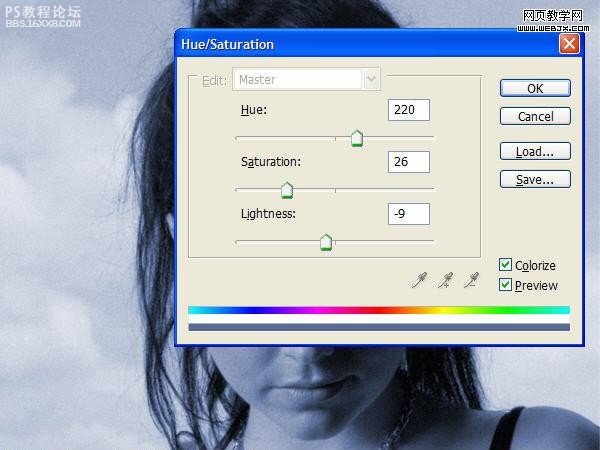
下面改變眼的顏色,我們使用橢圓工具選擇眼睛。然后調整色相/飽和度。
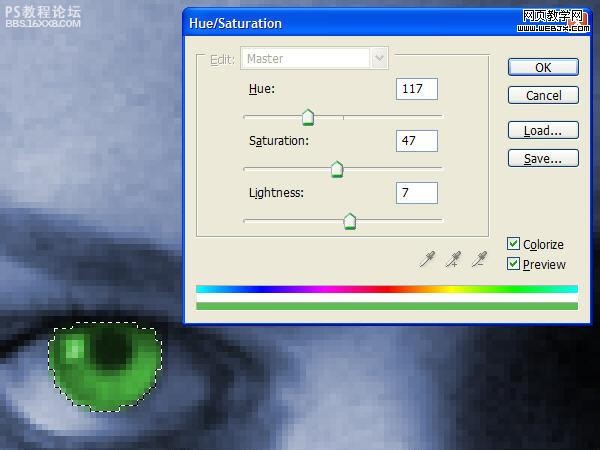
效果如下。

,我們使用一個13px -15 px 暗調的筆刷在眼睛周圍繪制,設置黑色,然后設置如下。

在眼睛周圍繪制。

按下面箭頭方向去繪制。
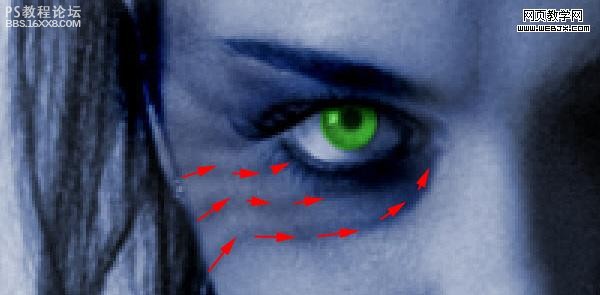
同樣方法修改嘴唇。

,建立新圖層,填充顏色為#31425e,效果如下。
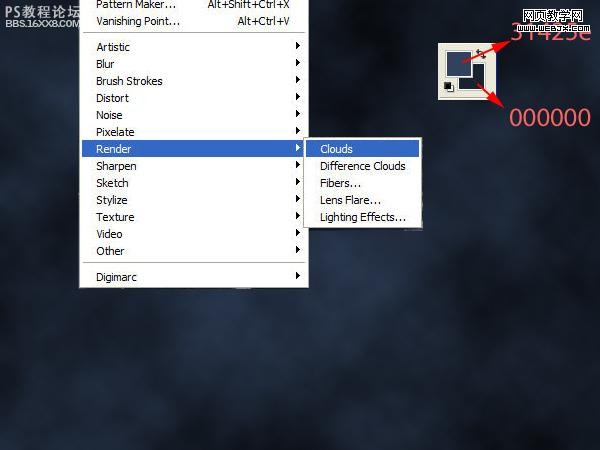
破碎玻璃畫筆繪制。

設置圖層樣式。
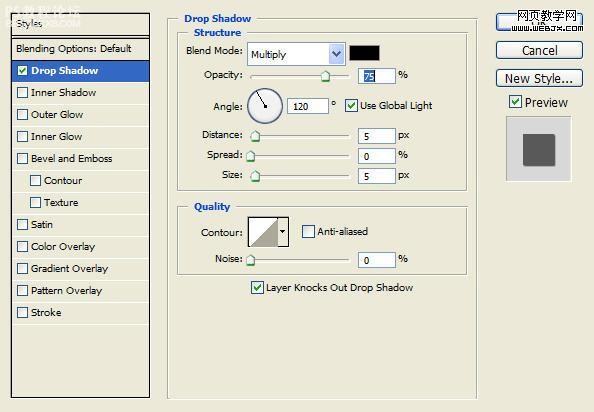
,按CTRL+E拼合圖層,用套索工具選擇破碎區域。

改變不透明度為80%,效果如下。

復制圖層,調整模式為正片疊底,效果如下。

,鏡頭光暈濾鏡設置如下。
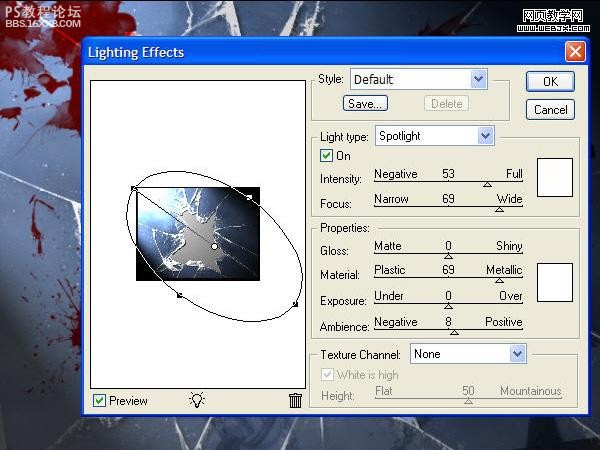
最后再用血液筆刷繪制一些血液。

作者:佚名 出處:網頁教學網 翻譯

要想完整這種恐怖的效果我們需要使用兩種筆刷。
破碎玻璃筆刷:Broken Glass brush
血液筆刷:Blood stain brush.
然后我們找到一個女孩的照片:

,首先我們按CTRL+U調整色相/飽和度,設置如下。
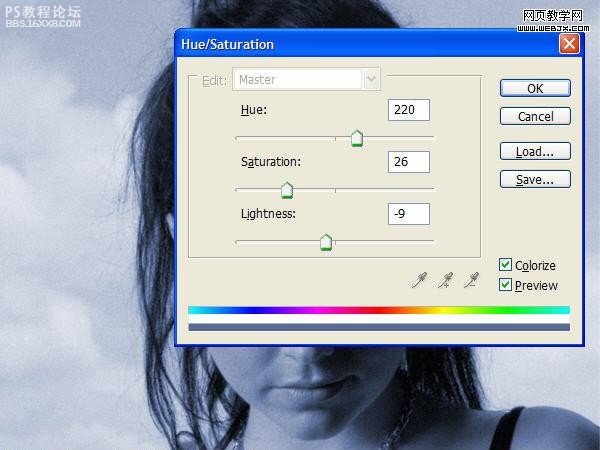
下面改變眼的顏色,我們使用橢圓工具選擇眼睛。然后調整色相/飽和度。
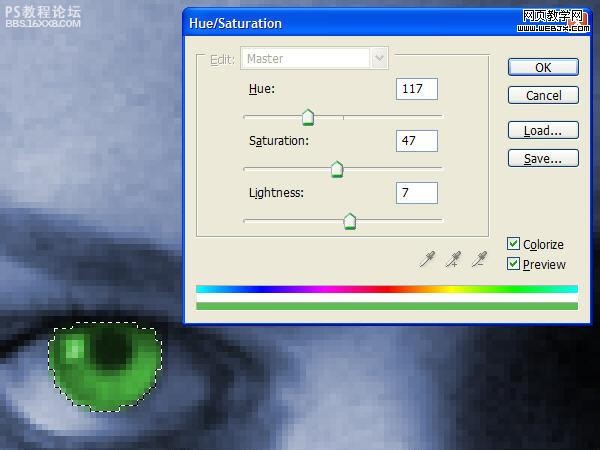
效果如下。

,我們使用一個13px -15 px 暗調的筆刷在眼睛周圍繪制,設置黑色,然后設置如下。

在眼睛周圍繪制。

按下面箭頭方向去繪制。
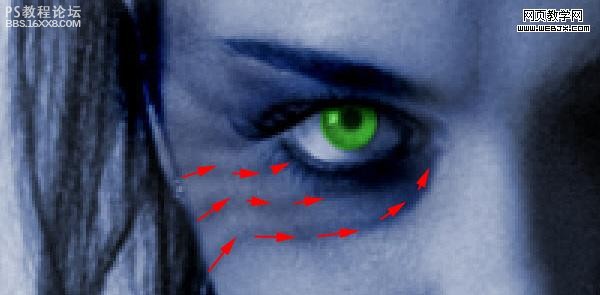
同樣方法修改嘴唇。

,建立新圖層,填充顏色為#31425e,效果如下。
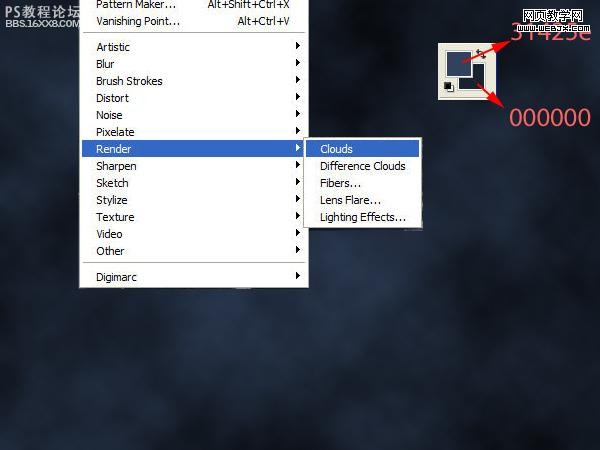
破碎玻璃畫筆繪制。

設置圖層樣式。
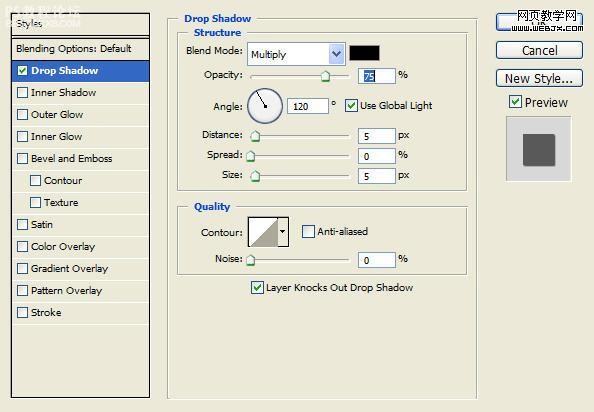
,按CTRL+E拼合圖層,用套索工具選擇破碎區域。

改變不透明度為80%,效果如下。

復制圖層,調整模式為正片疊底,效果如下。

,鏡頭光暈濾鏡設置如下。
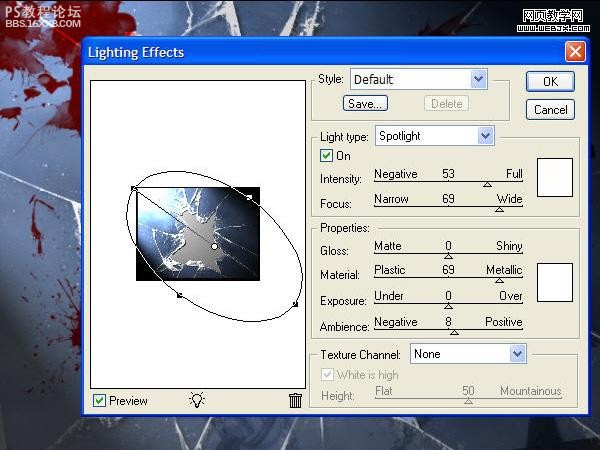
最后再用血液筆刷繪制一些血液。

作者:佚名 出處:網頁教學網 翻譯
下一篇:腹肌效果,制造腹肌效果教程




























